משתמשים הזקוקים למעבר בין מספר רבהתקני שמע ליישומים שונים עשויים למצוא את זה די מעצבן לבצע את המתג באופן ידני מדי פעם. לדוגמה, יתכן ויהיה צורך להשתמש ברמקולי 5.1 סראונד סאונד לעבודה עם אפליקציית עריכה או לצפייה בסרט (באמצעות נגן VLC) אך יתכן שיעדיפו להשתמש במנהל מערכת מובנה לצפייה בסרטונים במחשב דרך אוזניות.
תרופה לבעיה מעצבנת זו יכולה להיות שלנותוכנת QucikSoundSwitch שקיימה בעבר, המאפשרת לעבור בין מכשירי אולפן בקלות ממגש המערכת. אבל אם אתה זקוק למשהו אפילו טוב יותר, כדאי לך לנסות קוד פתוח מחליף אודיו של. זהו יישום מגש המערכת אשרמשנה באופן אוטומטי את ברירת המחדל לפלט הצליל עבור יישומים רבים. עם זאת, זה מכונה Vista Audio Changer, זה עובד מצוין במערכת Windows 7. אתה יכול אפילו להקצות מקשי מקשים להחלפה מהירה בין התקני שמע.
כדי להחליף במהירות את התקן השמע המוגדר כברירת מחדל או לגישה להגדרות מתקדמות, לחץ על סמל Vista Audio Changer ממגש המערכת.

ה הזמנת מכשיר הכרטיסייה מאפשרת להציג ולנהל את ההזמנה עבורהתקני שמע מחוברים. באפשרותך גם להסיר התקן מהרשימה ולהקצות מקשי קיצור למכשיר ספציפי מהלחצנים שבתפריט הימני.

ה גלילה של מכשיר מקשי קיצור הכרטיסייה מספקת אפשרות להגדיר מקשי מקשים עבורמעבר בין התקן השמע הבא לקודם (כפי שהוגדר מכרטיסיית הזמנת ההתקנים). מקשי הקיצור המהווים ברירת מחדל הם CTRL + ALT + למעלה עבור המכשיר הבא ו- CTRL + ALT + למטה עבור המכשיר הקודם. ניתן להגדיר מקש חם מותאם אישית על ידי לחיצה על תיבת הטקסט ופגיעה במקש (למשל לשונית) כדי להגדיר אותו בשילוב CTRL + ALT.

ה ניטור יישומים הכרטיסייה מספקת אפשרויות להגדרת אודיו ברירת מחדלמכשיר ליישום שנבחר. זה כאמור לעיל, יכול להיות שימושי למדי להקצות התקני שמע ספציפיים ליישומים שנבחרו (כהתקן שמע ברירת המחדל שלהם). ה הגדרות מתקדמות הכרטיסייה מכילה תכונות עבור Vista Audio Changer שיופעלו בעת ההפעלה וכדי לאפשר התראה בעת יציאה ממנה.
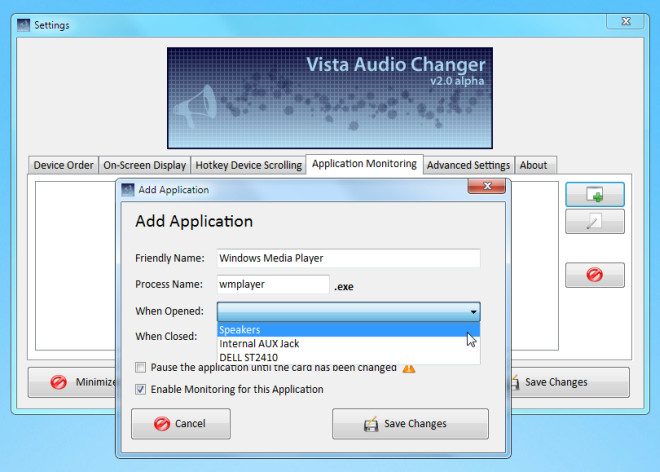
זה עובד גם ב- Windows Vista וגם ב- Windows 7.
הורד את מחלף האודיו של ויסטה
תודה לקיב על הטיפ!













הערות